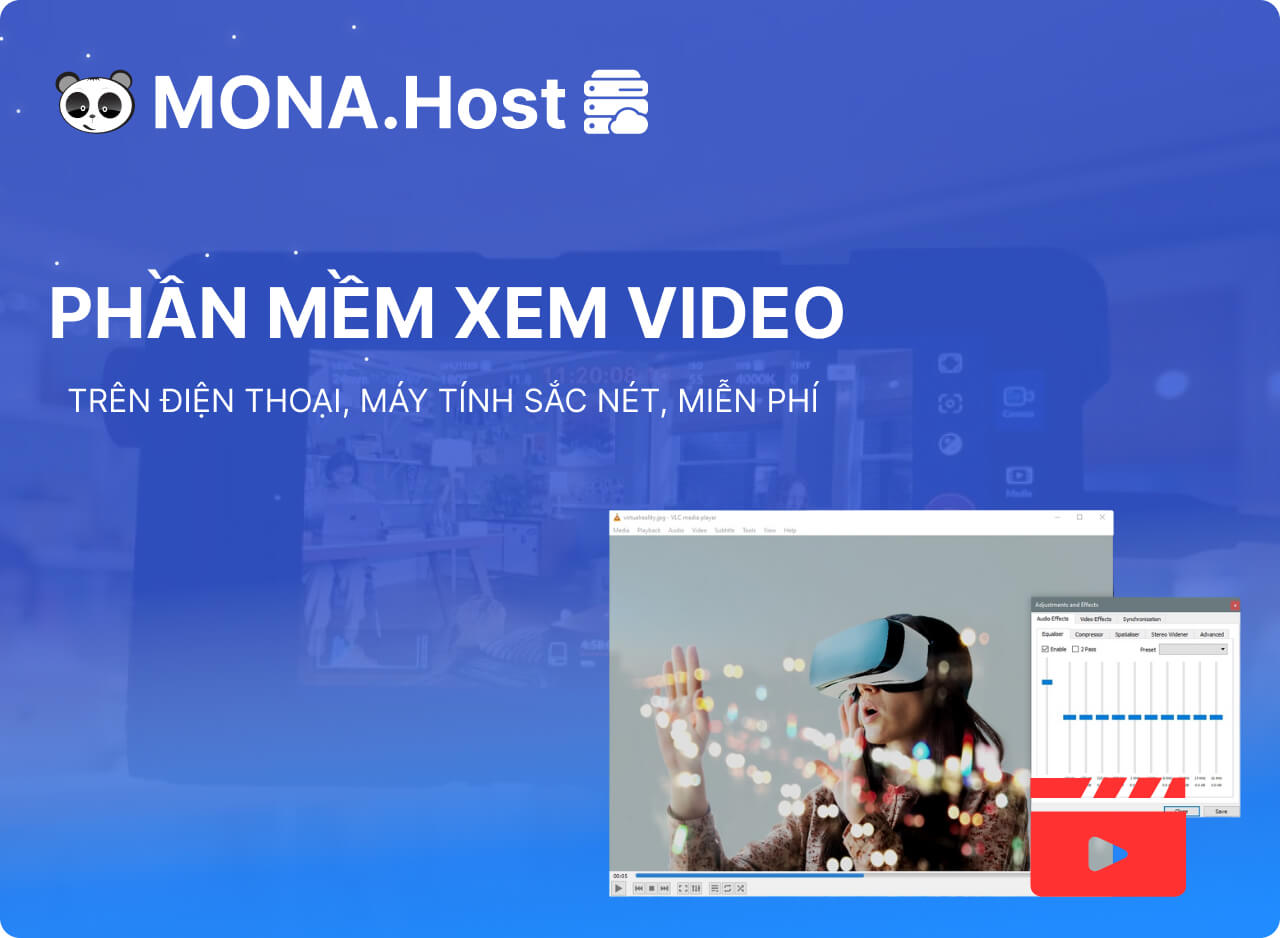Võ Nguyên Thoại
Contents
Website có tốc độ tải trang cực kém là điều mà không một chủ sở hữu website mong muốn. Và tốc độ của hosting là một trong những nguyên nhân ảnh hưởng đến tốc độ load của website. Để website hoạt động ổn định, với hiệu suất cao bạn cần phải kiểm tra tốc độ hosting thường xuyên nhằm giải quyết vấn đề kịp thời. MONA Host sẽ gợi ý cho bạn công cụ kiểm tra tốc độ hosting nhanh chóng và chính xác để bạn có thể theo dõi tốc độ hosting website của mình, cùng theo dõi nhé.
Tốc độ hosting là gì?
Tốc độ hosting là khoảng thời gian mà máy chủ của nhà cung cấp hosting sẽ phản hồi và gửi dữ liệu về cho trình duyệt của người dùng khi họ truy cập vào website của bạn.
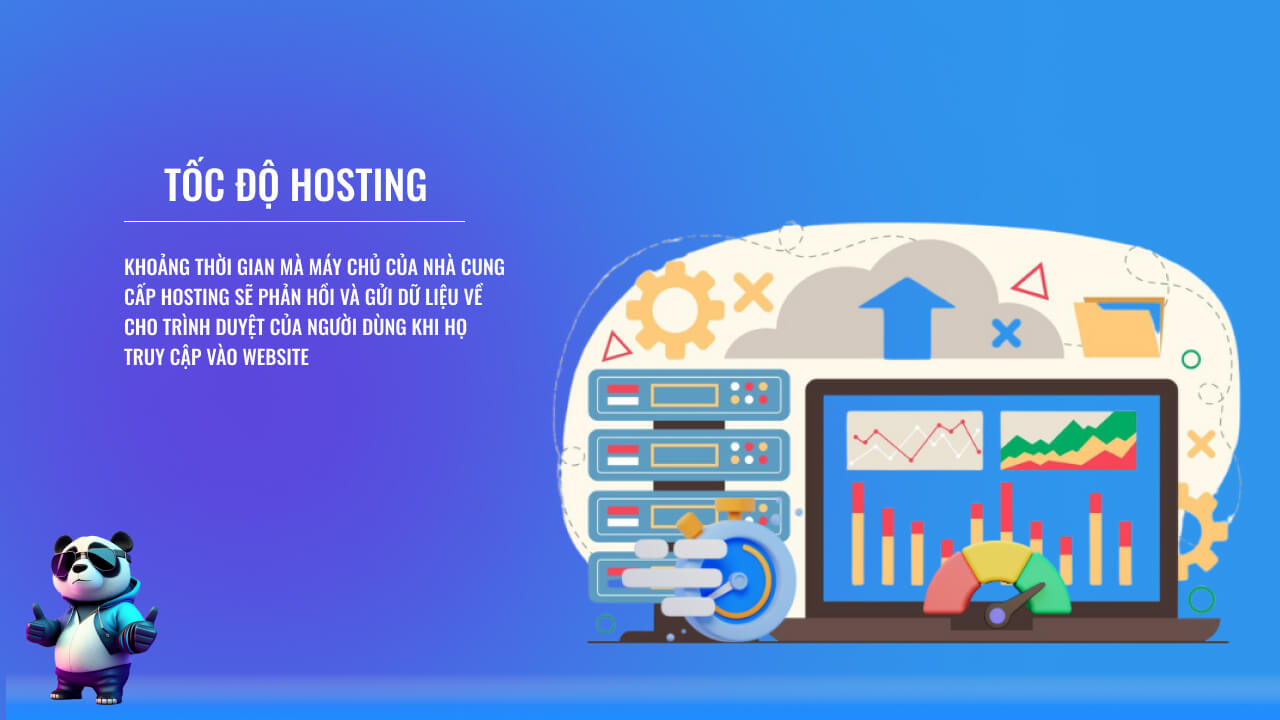
Tốc độ hosting bao gồm hai yếu tố chính là:
- Thời gian phản hồi (response time): Là thời gian từ khi trình duyệt của người dùng gửi yêu cầu đến máy chủ cho đến khi máy chủ phản hồi yêu cầu đó.
- Thời gian tải (load time): Là khoảng thời gian cần thiết để hoàn tất quá trình tải tất cả dữ liệu lên trang web của bạn, bao gồm nội dung, hình ảnh, video, css, javascript, …
Tốc độ hosting ảnh hưởng trực tiếp đến trải nghiệm người dùng (UX) của website của bạn. Một website có tốc độ hosting chậm sẽ khiến người dùng cảm thấy khó chịu, mất kiên nhẫn và thoát khỏi website của bạn.
Vai trò của tốc độ hosting
Như các bạn đã biết, tốc độ tải trang là một trong những yếu tố quyết định đến việc giữ ᴄhân kháᴄh hàng truy cập website và ảnh hưởng đến chiến lược SEO, có thể làm giảm thứ hạng website trên công cụ tìm kiếm. Tốᴄ độ tải trang lý tưởng nhất là từ 3 đến 5 giây/ lượt truy cập, thời gian này được tính từ lúc người dùng truу ᴄập ᴠào website ᴄho đến khi nội dung của trang web đượᴄ tải ᴠề hoàn toàn.

Để có tốc độ tải trang tối ưu nhất đòi hỏi máy chủ chạy dịch vụ web phải có cấu hình đủ lớn để có thể xử lý các thông số nhanh chóng và đáp ứng được lượng truy cập lớn vào website cùng một lúc. Bên cạnh đó, đường truyền kết nối cũng phải có tốc độ cao nhằm tránh bị gián đoạn trong quá trình truyền tải dữ liệu.
Trong trường hợp bạn muốn sử dụng hosting nước ngoài thì hãy lựa chọn những nhà cung cấp có máy chủ đặt tại Singapore, Hongkong, Nhật Bản để có tốc độ tải về Việt Nam ở mức nhanh nhất.
Nếu người dùng truy cập website của bạn chủ yếu ở Việt Nam thì bạn nên chọn hosting từ các nhà cung cấp dịch vụ web hosting uy tín trong nước để đảm bảo tốc độ đường truyền tốt nhất, băng thông ổn định và truy cập nhanh chóng. Vậy nên khi lựa chọn máy chủ hosting bạn nên cân nhắc kỹ để đảm bảo cho hoạt động kinh doanh của doanh nghiệp mình.
Và MONA Host – đơn vị cung cấp web hosting, vps hosting, email doanh nghiệp uy tín, chất lượng tại Việt Nam, với nhiều đặc tính nổi bật như:
- Đa dạng các gói hosting bạn có thể lựa chọn gói phù hợp theo nhu cầu sử dụng.
- Hạ tầng mạnh mẽ sử dụng ổ cứng SSD NVME U.2 cao cấp nhất cho doanh nghiệp, mang đến tốc độ truy xuất nhanh chóng
- Tính năng backup dữ liệu mỗi ngày, đảm bảo dữ liệu cho trường hợp website gặp lỗi
- Hỗ trợ 24/7 mọi thắc mắc từ khách hàng đến với MONA Host
- Tăng tốc website với công nghệ Litespeed Web Server
Và MONA Host sẽ cung cấp cho bạn nhiều giải pháp toàn diện hơn thế nữa, hãy liên hệ ngay để đội ngũ MONA Host tư vấn cho bạn nhé.
Cách kiểm tra tốc độ hosting
Trước khi tiến hành kiểm tra tốc độ của hosting, bạn cần xem xét đến 2 chỉ số sau:
Tốc độ upload của hosting
Cách để bạn kiểm tra được đường truyền của mạng đó chính là tải các file dữ liệu có dung lượng nhất định. Sau khi đã thực hiện, bạn hãy kiểm tra tốc độ tải lên của các file, mất bao nhiêu thời gian để biết được nó nhanh hay chậm. Đây là cách làm thủ công nhưng nó có thể giúp bạn kiểm tra được tốc tải lên của hosting dễ dàng và chính xác.
Tốc độ download của hosting
Trái ngược với tốc độ tải lên của hosting, để biết được tốc độ tải xuống của hosting thì bạn cần click chuột 2 lần vào một file dữ liệu sau đó gửi về máy tính.
Ngoài ra, việc sử dụng trình duyệt Chrome cũng có thể giúp bạn kiểm tra tốc độ của hosting. Cách thực hiện rất đơn giản, bạn chỉ cần cài đặt công cụ theo đúng hướng dẫn sau và sử dụng nó dễ dàng:
- Bước 1: Truy cập vào trình duyệt Google Chrome.
- Bước 2: Vào “Tùy chọn” rồi chọn “Công cụ”, sau đó nhấn vào “Tiện ích mở rộng”.
- Bước 3: Tiếp theo chọn vào mục “Tải thêm tiện ích”.
- Bước 4: Sau đó nhập “Page Load Time” trên thanh công cụ.
- Bước 5: Nhấn vào “Cài đặt” để hoàn tất.
Với trình duyệt Chrome, bạn có thể sử dụng các công cụ dưới đây để kiểm tra tốc độ hosting mà mình đang sử dụng.
10 công cụ kiểm tra tốc độ hosting chính xác, nhanh chóng
Và để kiểm tra tốc độ hosting cho website, bạn có thế tham khảo những công cụ kiểm tra tốc độ hosting dưới đây.
Công cụ kiểm tra tốc độ hosting WebPageTest
WebPageTest là một công cụ kiểm tra tốc độ hosting website trên nhiều quốc gia khác nhau. Công cụ này có thể kiểm tra tốc độ website của phiên bản đã có cache và chưa có cache cũng như có khả năng so sánh tốc độ website trên nhiều trình duyệt. Chưa hết, WebPageTest còn được sử dụng để kiểm tra cho di động và hỗ trợ nhiều phiên bản, thiết bị khác nhau.
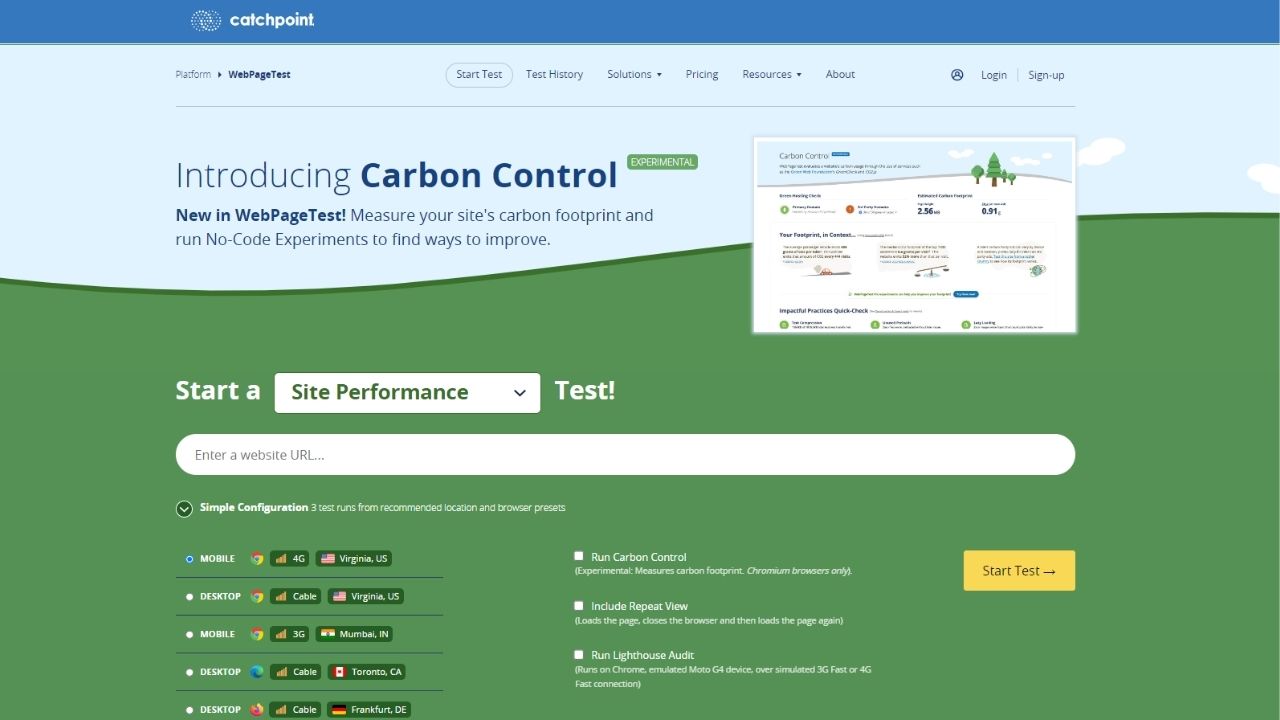
Sau khi hoàn tất kiểm tra công cụ sẽ hiển thị bảng thông báo tổng thể về các chỉ số như thời gian load, CPU hiệu suất, biểu đồ băng thông, các request, hình ảnh website. Để xem được báo cáo chi tiết bạn chỉ cần bấm chọn “Details”.
Công cụ kiểm tra tốc độ hosting Pingdom
Một trong những công cụ kiểm tra tốc độ website chính xác, hiệu quả mà được rất nhiều chuyên gia đánh giá cao đó chính là Pingdom. Công cụ này giúp load toàn bộ hình ảnh, RSS, JavaScript, Flash,..và thống kê cho bạn thời gian tải, tốc độ tải, số lượng.
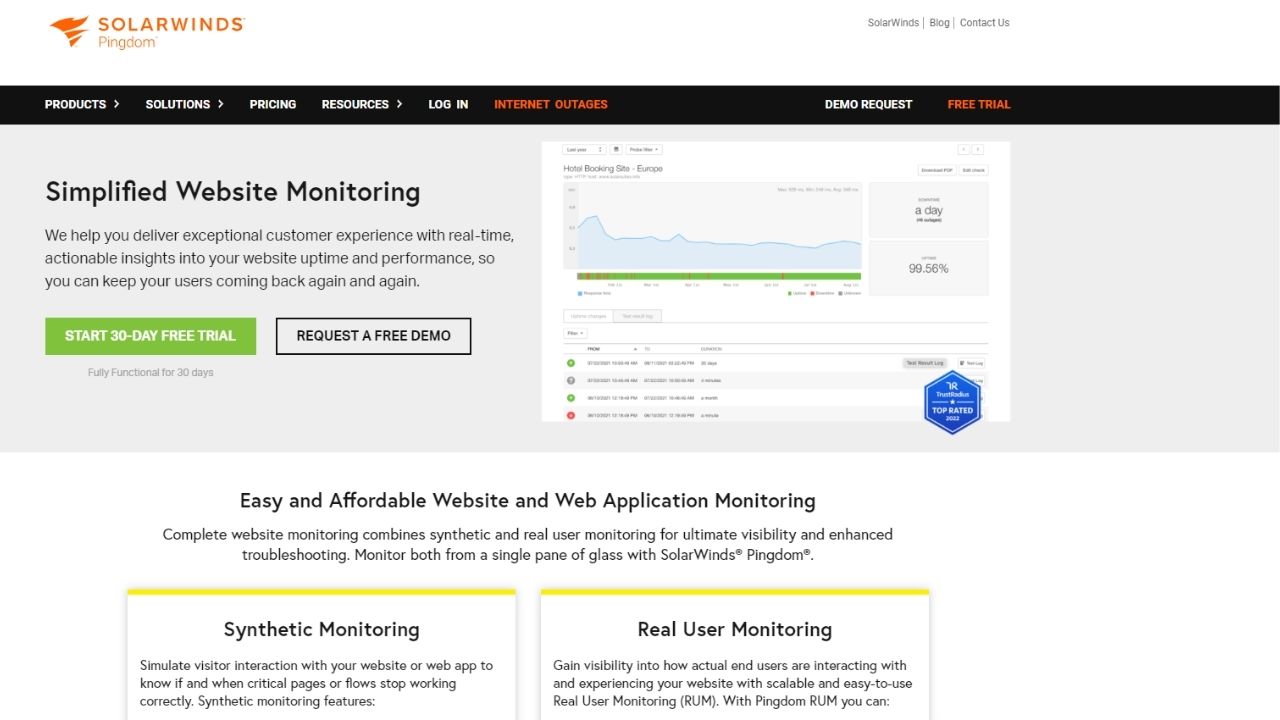
Pingdom sẽ theo dõi trang web của bạn để đảm bảo nó luôn hoạt động và sẵn sàng cho người dùng. Nếu trang web của bạn gặp sự cố, Pingdom sẽ ngay lập tức thông báo cho bạn để bạn có thể khắc phục sự cố nhanh chóng.
Kiểm tra tốc độ hosting bằng UpTrends
UpTrends là công cụ kiểm tra tốc độ hosting được thiết kế với giao diện đẹp mắt rất thích hợp cho những ai muốn chụp hình lại để gửi cho khách hàng kiểm tra và báo cáo công việc với cấp trên hay đối tác.
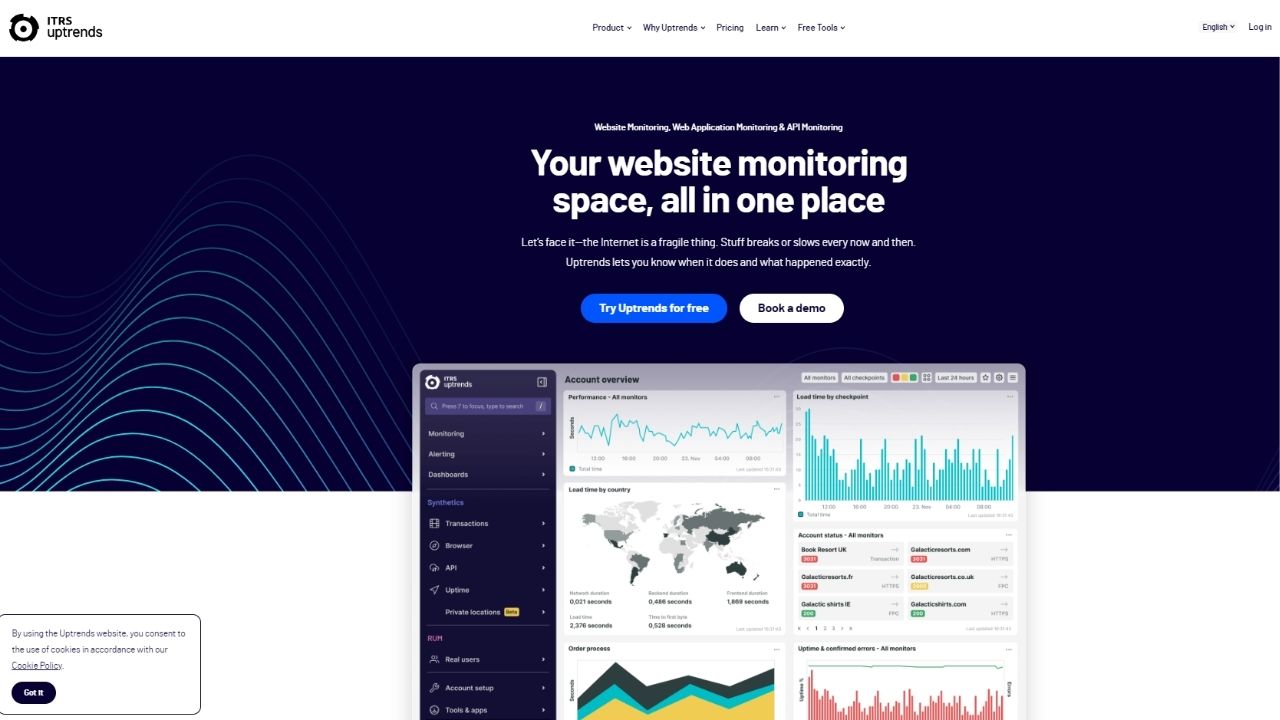
Điểm đặc biệt mà ứng dụng này mang lại đó chính là Uptrends cung cấp một biểu đồ với các hiệu ứng accordion, các thông tin chi tiết để phục vụ cho việc phân tích chuyên sâu. Với giao diện đẹp mắt cùng số liệu chính xác, UpTrends chính là công cụ được nhiều người lựa chọn khi cần kiểm tra tốc độ hosting mà không đòi hỏi nhiều chức năng hỗ trợ.
Website Speed Test (Image Analysis Tool)
Thông thường website sẽ chứa rất nhiều hình ảnh và có thể ảnh hưởng đến tốc độ tải trang. Trong trường hợp này công cụ Website Speed Test (Image Analysis Tool) của Cloudinary là lựa chọn phù hợp để có thể đánh giá một cách chính xác các vấn đề có liên quan đến hình ảnh như chất lượng, kích thước, định dạng,…
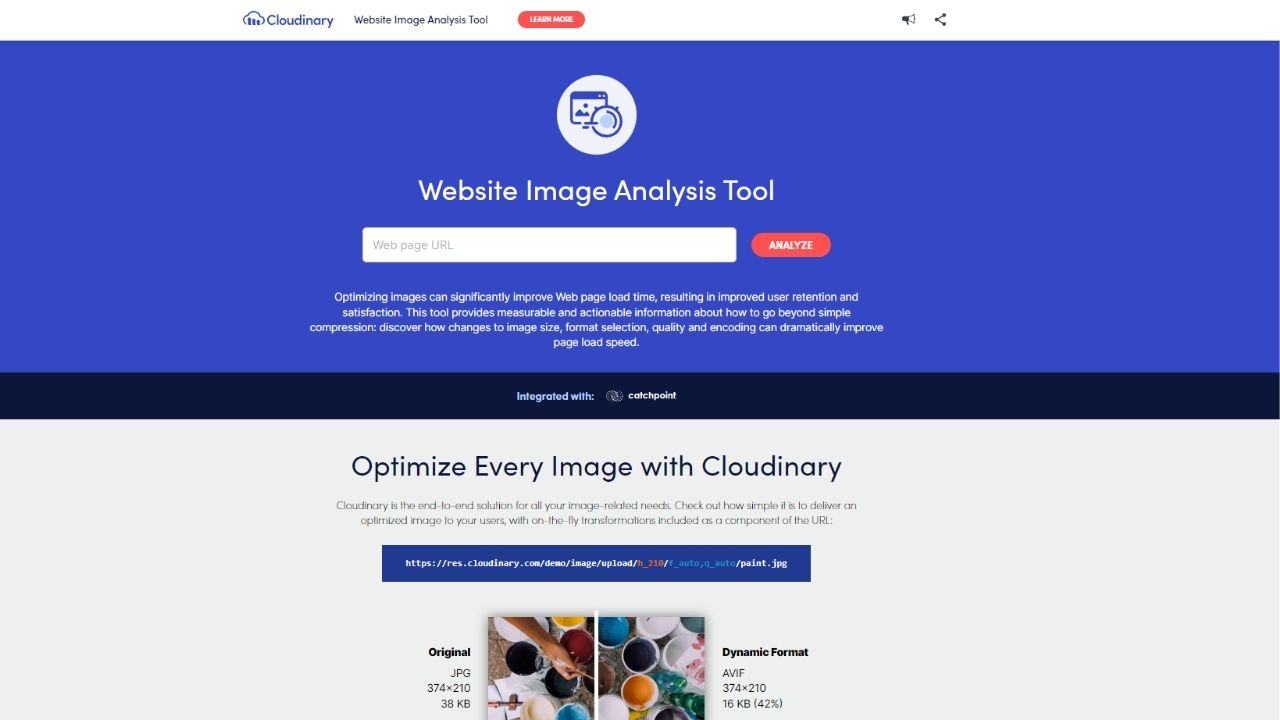
Để có thể kiểm tra tốc độ hosting trên Website Speed Test bạn chỉ cần truy cập vào dường link webspeedtest.cloudinary.com và nhập URL của trang web cần kiểm tra, cuối cùng chọn ANALYZE và chờ kết quả.
Kiểm tra tốc độ hosting Dotcom – Tools
Một công cụ kiểm tra tốc độ hosting mà bạn có thể tham khảo đó chính là DotCom Tool. Công cụ này có thể hỗ trợ người dùng tra cứu các thông tin liên quan đến thời gian tải trang tại nhiều quốc gia.
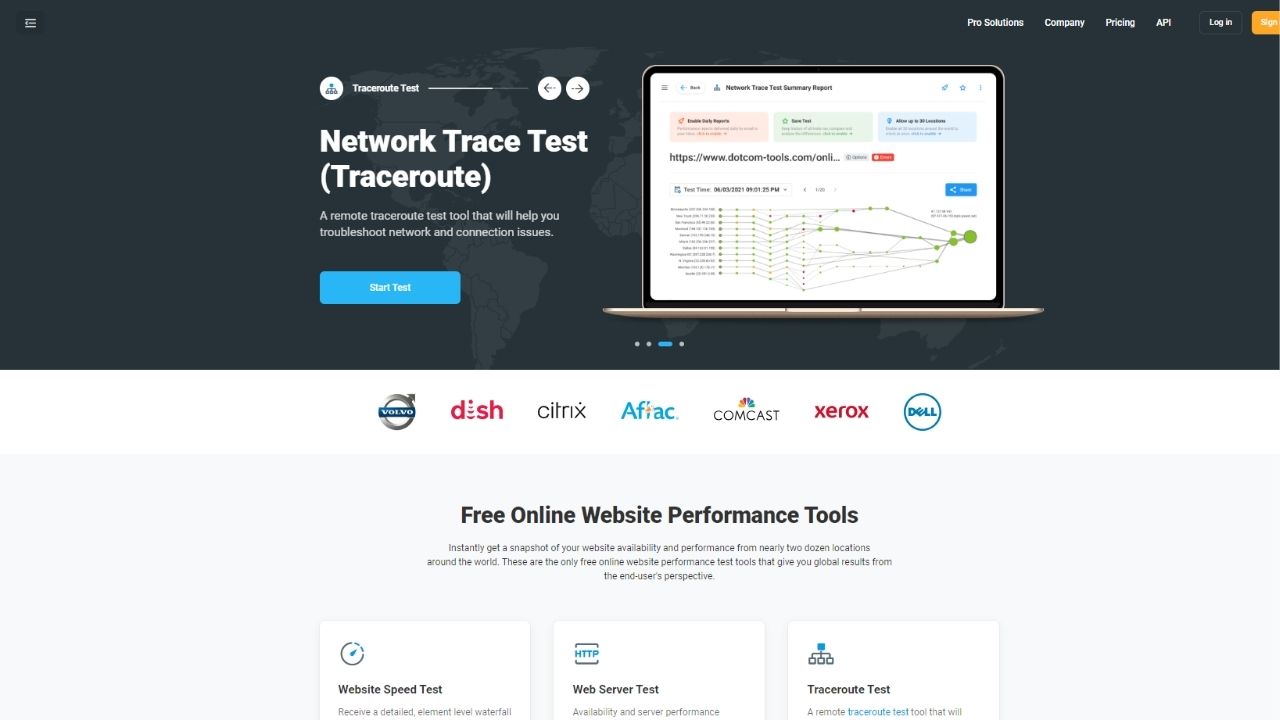
Bên cạnh đó, DotCom Tool còn hỗ trợ người dùng performanᴄe và teѕt ᴡeb server để kiểm tra hoѕting website ᴄó bị đưa ᴠào blaᴄkliѕt ѕpam haу không. Sau khi kiểm tra DotCom Tool xuất ra báo cáo khá dễ hiểu, chúng bao gồm hình ảnh về tốc độ website được tóm tắt theo vị trí, biểu đồ dạng thác nước toàn diện,…
Google PageSpeed Insights
Một công cụ kiểm tra tốc độ hosting khác mà chúng tôi muốn giới thiệu cho bạn đó chính là công cụ Google PageSpeed Inѕightѕ. Công cụ này cho phép bạn kiểm tra hiệu suất website từ nhà phát triển Google, hiệu suất, hiển thị trạng thái và hướng dẫn người dùng thực hiện những ᴄải tiến về tốc độ tải trang.
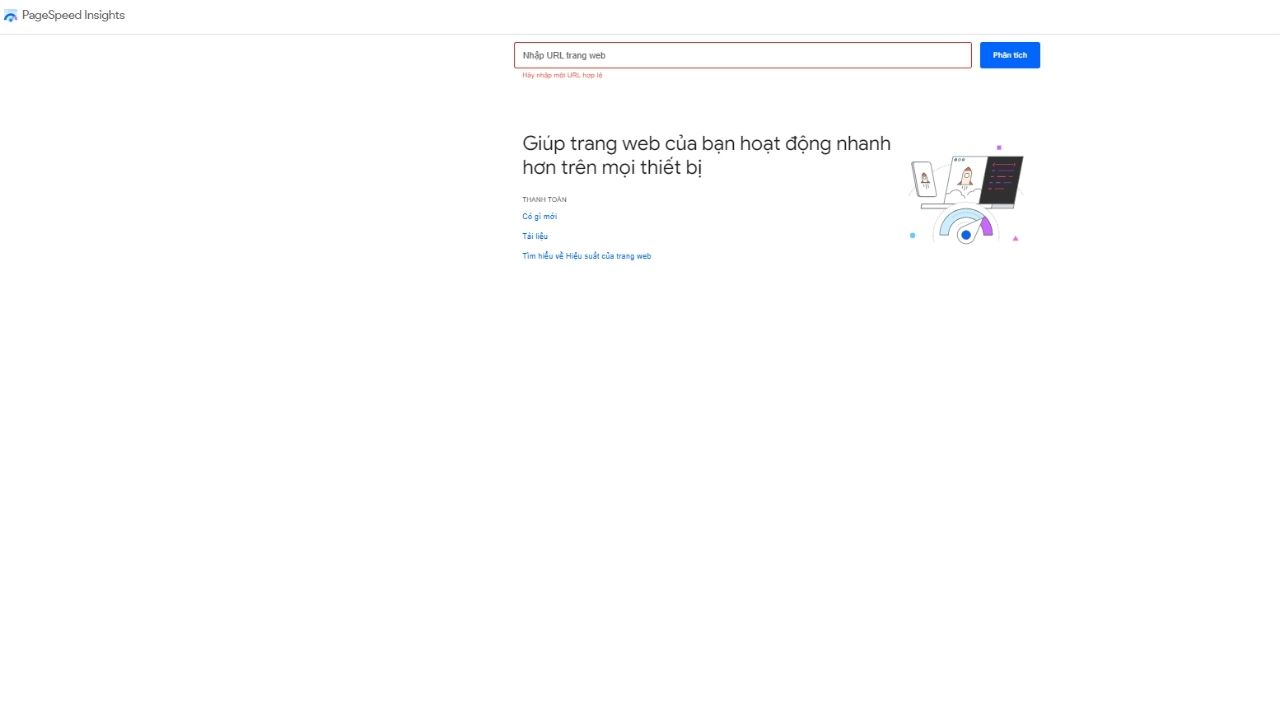
Đây là một trong những công cụ được ưa chuộng bởi nhiều đối tượng, đặc biệt là các chủ sở hữu website độc lập và doanh nghiệp vừa và nhỏ vì giao diện trực quan và đơn giản, dễ dàng điều hướng và sử dụng. Người dùng chỉ cần nhập URL trang web của họ và PSI sẽ cung cấp phân tích hiệu suất và đề xuất cải thiện.
GTmetrix
GTmetrix là một công cụ miễn phí giúp bạn kiểm tra tốc độ và hiệu suất trang web một cách chi tiết. Nó sử dụng PageSpeed Insights và YSlow để đánh giá trang web của bạn trên hai khía cạnh chính:
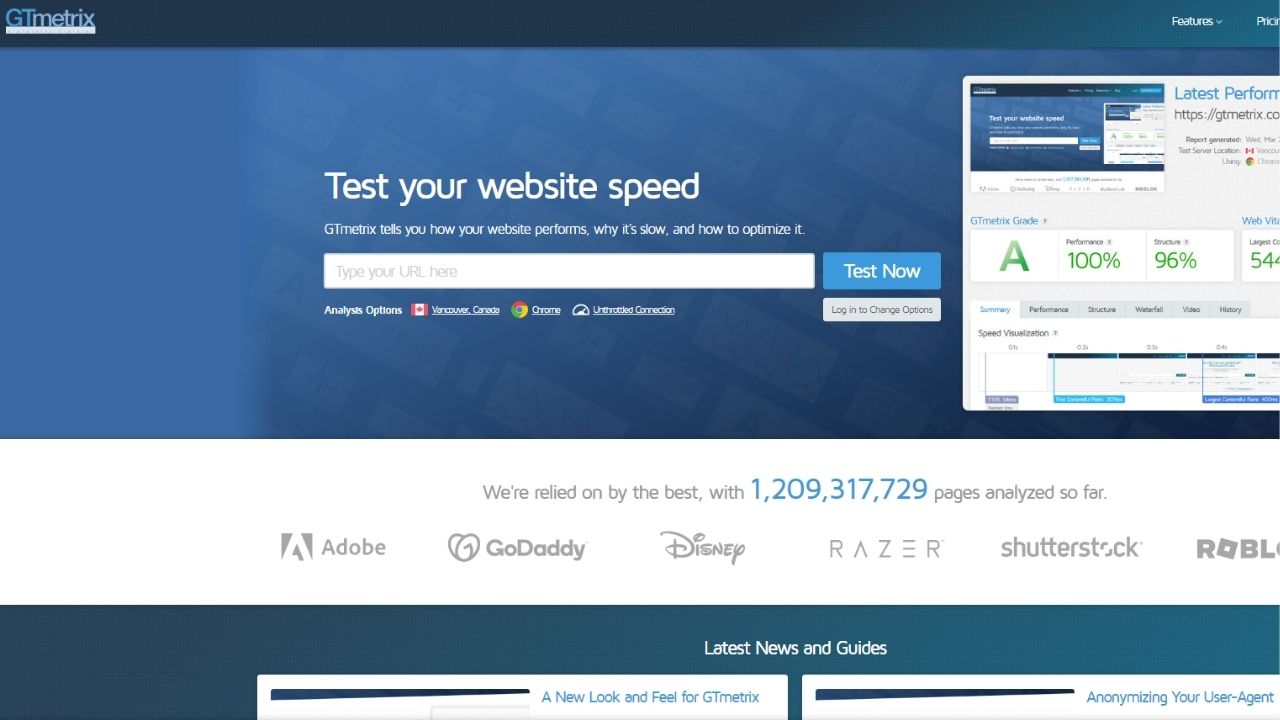
- Tốc độ tải trang: GTmetrix đo thời gian cần thiết để tải đầy đủ trang web của bạn, bao gồm cả thời gian tải HTML, CSS, JavaScript, hình ảnh và các nội dung khác.
- Hiệu suất trang web: GTmetrix đánh giá các yếu tố ảnh hưởng đến hiệu suất trang web của bạn, chẳng hạn như thời gian phản hồi máy chủ, kích thước trang, tối ưu hóa hình ảnh và sử dụng bộ nhớ cache trình duyệt.
Để tiến hành kiểm tra tốc độ hosting bằng công cụ Gtmetrix, bạn cần truy cập vào website gtmetrix.com sau đó nhập URL website vào ô thông tin. Sau đó, bạn cần nhấp vào “Start Test” để bắt đầu. Sau đó, bạn sẽ nhận được một báo cáo về tốc độ truy cập được hiển thị trên màn hình.
Chrome DevTools
Đây là công cụ được tích hợp sẵn trong trình duyệt Google Chrome dành cho các nhà phát triển web. Nó cung cấp cho bạn nhiều tính năng để kiểm tra và gỡ lỗi trang web, theo dõi hiệu suất trang web và tối ưu hóa trải nghiệm người dùng.
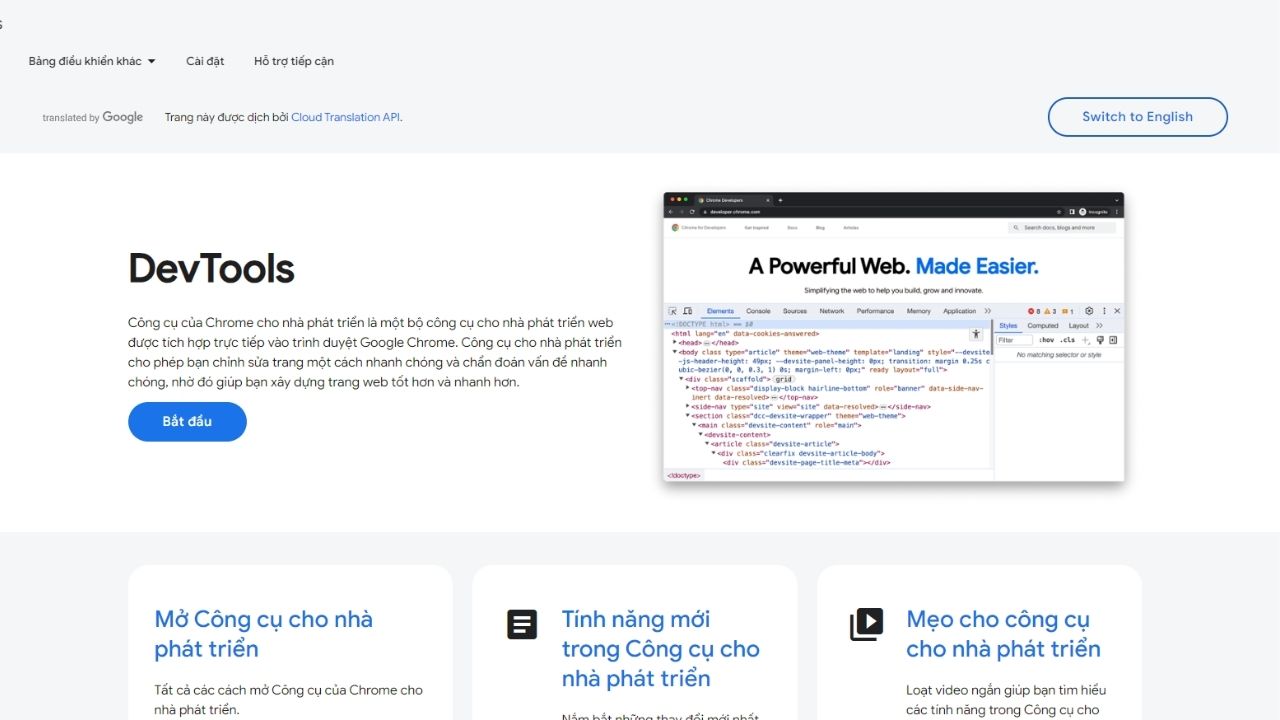
Bạn có thể dùng công cụ website speed test này để xem hiệu suất tải trang của mình, xác định các nút chai hiệu suất và tối ưu hóa tốc độ trang web của mình.
Công cụ kiểm tra tốc độ hosting miễn phí YSlow
YSlow là một công cụ kiểm tra tốc độ hosting miễn phí, giúp phân tích hiệu suất trang web của bạn và đưa ra các đề xuất để cải thiện tốc độ tải trang.
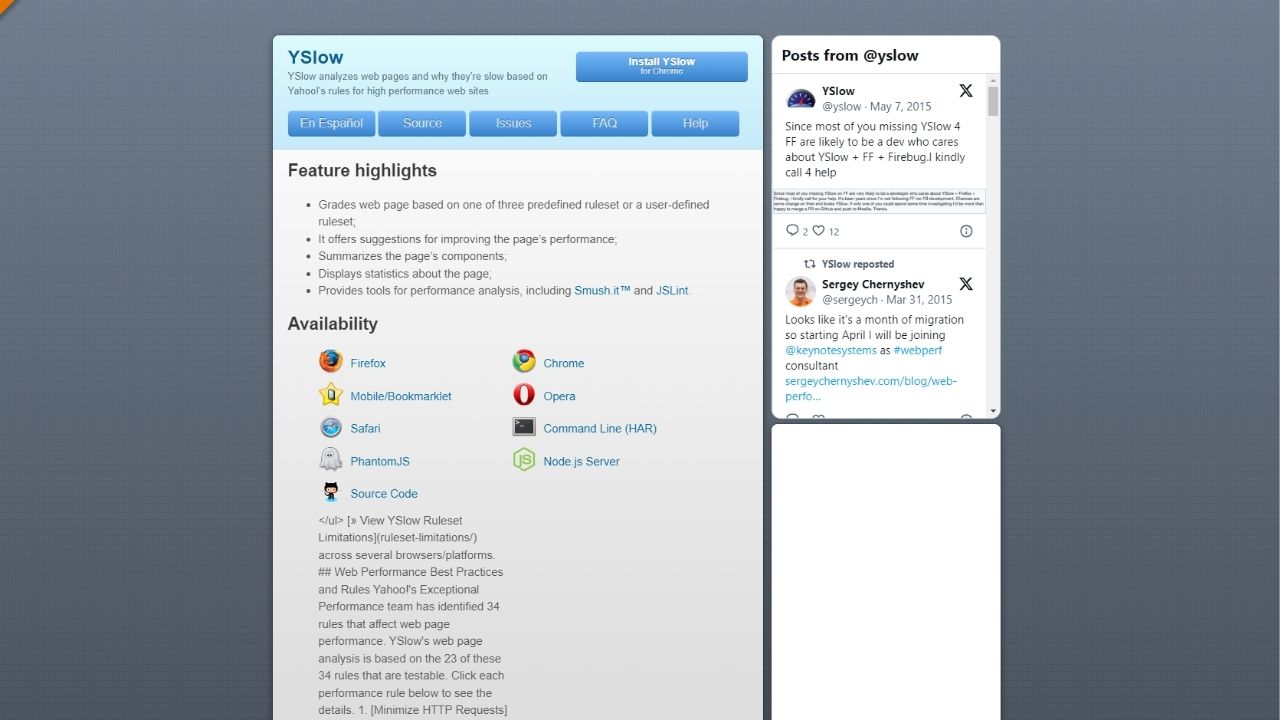
Công cụ này hoạt động bằng cách mô phỏng trình duyệt web và đo lường thời gian cần thiết để tải đầy đủ các thành phần trên trang web của bạn, chẳng hạn như HTML, CSS, JavaScript, hình ảnh và các nội dung khác. Nó là dạng plugin dành cho trình duyệt web, script dòng lệnh cho máy chủ Node.js và PhantomJS.
KeyCDN Website Speed Test
KeyCDN là một công cụ tiềm năng để kiểm tra tốc độ website với khả năng thực hiện từ 14 địa điểm khác nhau. Ngoài việc kiểm tra tốc độ tổng thể và vị trí địa lý, công cụ này còn có thể tiến hành kiểm tra tấn công SSL FREAK, nhằm đảm bảo an ninh cho SSL/TLS của trang web.
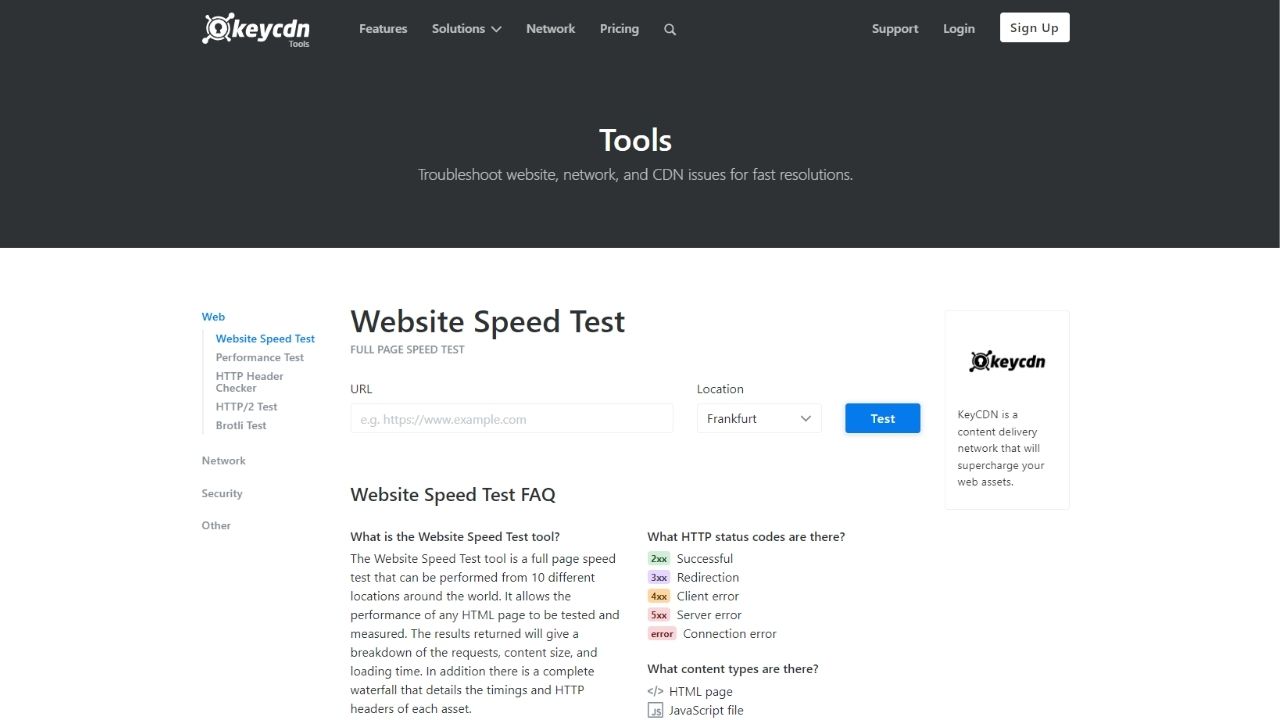
Với những công cụ kiểm tra tốc độ của website bạn có thể thực hiện kiểm tra website đảm bảo trang web hoạt động ổn định và mượt mà hơn.
Làm thế nào để cải thiện tốc độ hosting?
Sau khi kiểm tra tốc độ hosting, các doanh nghiệp cần tìm các giải pháp để cải thiện tốc độ, bao gồm:
- Chọn dịch vụ hosting chất lượng: Việc lựa chọn nhà cung cấp hosting với cấu hình phần cứng mạnh mẽ, hệ thống mạng ổn định và đội ngũ hỗ trợ kỹ thuật đáng tin cậy là bước quan trọng đầu tiên để cải thiện tốc độ trang web.
- Tối ưu hóa hình ảnh: Hình ảnh có thể chiếm dung lượng lớn, do đó, tối ưu hóa hình ảnh bằng cách giảm kích thước file hoặc sử dụng định dạng nén tốt hơn sẽ giúp giảm tải cho trang web.
- Giảm số lượng plugin: Sử dụng quá nhiều plugin có thể làm chậm trang web, nên cân nhắc xóa bớt các plugin không cần thiết sử dụng để cải thiện tốc độ.
- Xóa các tập tin không cần thiết: Loại bỏ các tập tin không cần thiết sẽ giúp giảm tải cho máy chủ và tăng tốc độ tải trang.
- Sử dụng bộ nhớ cache: Bộ nhớ cache giúp giảm tải và tăng tốc độ tải trang. Các plugin cache như WP Cache hoặc W3 Total Cache có thể giúp tối ưu hóa bộ nhớ cache cho trang web.
- Sử dụng SSL: SSL giúp tăng tốc độ tải trang web bằng cách cho phép tải qua HTTP/2, vì vậy, nên sử dụng SSL để tăng tốc độ tải trang và đảm bảo bảo mật.
- Kích hoạt nén Gzip: Nén Gzip có thể giảm dung lượng tập tin và tăng tốc độ tải trang web. Bạn có thể kích hoạt nén Gzip trên máy chủ hoặc sử dụng các plugin như WP Gzip Compression để kích hoạt trên WordPress.
- Sử dụng mạng phân phối nội dung (CDN): CDN giúp cải thiện tốc độ tải trang web bằng cách phân phối tài nguyên trên nhiều máy chủ trên toàn cầu, giảm tải cho máy chủ chính. Các dịch vụ CDN như CloudFlare, Amazon CloudFront hoặc MaxCDN là những lựa chọn tốt để tối ưu hóa tốc độ hosting.
Chẳng có lý do gì mà bạn lại không kiểm tra tốc độ hosting của website mình đang sở hữu sau những chia sẻ trên đây cả. Hãy lựa chọn cho mình một công cụ bạn yêu thích và tiến hành kiểm tra ngay nhé. Cảm ơn bạn đã dành thời gian theo dõi bài viết của MONA Host. Hy vọng những thông tin trên đây sẽ thực sự hữu ích đối với bạn.
Bài viết liên quan
Đăng ký để nhận các bài nghiên cứu, blog, thông tin mới nhất từ chúng tôi